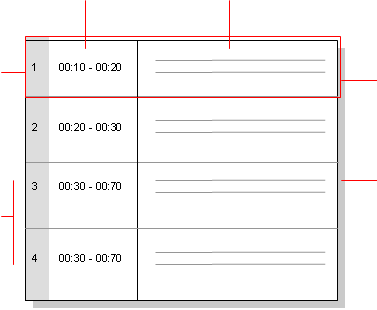Hinzufügen und Verwalten von Transkripteinträgen
Beim Arbeiten mit Audio-/Videoquellen ermöglichen Ihnen Transkripteinträge, Ereignisse in einer bestimmten Zeitspanne aufzuzeichnen.
|
|
Zeitspanne Inhalt
|
|
|
Klicken Sie zum Markieren eines Transkripteintrags auf eine Zeilen-ID.
Bei Bedarf können Sie mehrere Einträge für eine Zeitspanne vornehmen.
|
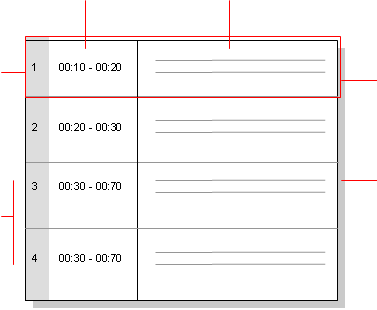
|
Transkripteintrag
Sie können Text in der Spalte "Inhalt" formatieren, codieren, verknüpfen und Anmerkungen dazu machen.
|
Hinzufügen von Einträgen zu einem Transkript
Hinzufügen eines Transkripteintrags
Hinzufügen eines Transkripteintrags für eine bestimmte Zeitspanne
Hinzufügen mehrerer Transkripteinträge
Verwalten von Transkripteinträgen
Löschen von Transkripteinträgen
Sortieren von Transkripteinträgen einer bestimmten Zeitspanne
Kopieren von Transkripteinträgen einschließlich Codierung, "Siehe auch"-Verknüpfungen und Anmerkungen
Kopieren von Transkripteinträgen ohne Codierung, "Siehe auch"-Verknüpfungen" und Anmerkungen
Zusammenführen von Transkripteinträgen
Verwandte Themen